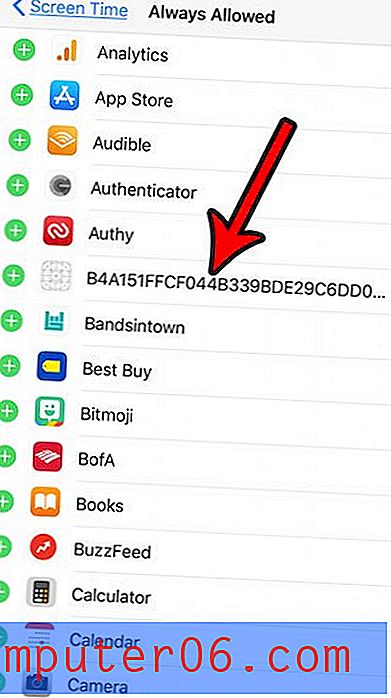Kuidas teada saada, kas teie iPhone 7-s on rakendusele värskendusi saadaval?
Teie iPhone'i rakenduste värskendused pakuvad seadmesse installitud rakenduste jaoks sageli parandusi, veaparandusi ja uusi funktsioone. Need rakenduse värskendused ei pruugi siiski installida automaatselt ega kohe, kui need rakenduste poes saadaval on. Kui leiate, et soovite kasutada hiljutises värskenduses sisalduvat rakenduse funktsiooni, kuid see funktsioon ei tundu teie seadme rakenduse versioonis veel saadaval olevat, võiksite küsida, kuidas seal näha on teie iPhone'is selle rakenduse jaoks saadaval värskendus.
Meie allolev juhend näitab teile, kus saate värskendusi leida. Näitame teile ka, kust leida seade, mis võimaldab teie rakenduse värskendusi automaatselt hallata, nii et te ei pea tulevikus käsitsi kontrollima, kas värskendus on veel saadaval.
Kuidas kontrollida rakenduste värskendusi iPhone 7-s
Allpool toodud toimingud viidi läbi iPhone 7 Plus, iOS 10.2. Selle artikli lõpus kuvame teile seade, mille saate oma iPhone'is lubada, mis laseb seadmel rakenduse värskendused automaatselt installida, kui need saadaval saavad. Kui teil pole mõnda rakendust, mida te kindlasti ei soovi värskendada, võib see olla enamiku kasutajate jaoks ideaalne võimalus, kuna see võimaldab iPhone'il teie rakenduste värskendusi automaatselt hallata.
1. samm: avage App Store .

2. samm: puudutage ekraani allosas vahekaarti Värskendused .
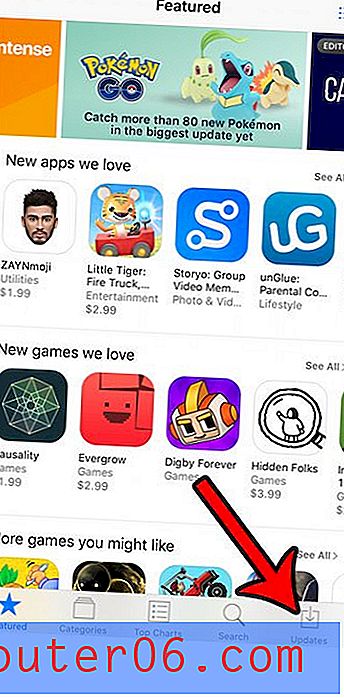
3. samm: kontrollige värskenduste loendit sellel ekraanil. Kui rakenduse kõrval olev nupp ütleb värskendus, siis võite selle rakenduse värskenduse installimiseks seda nuppu koputada. Kõigi saadaolevate rakenduse värskenduste installimiseks võite valida ka ekraani ülaservas oleva värskenduse Kõik .
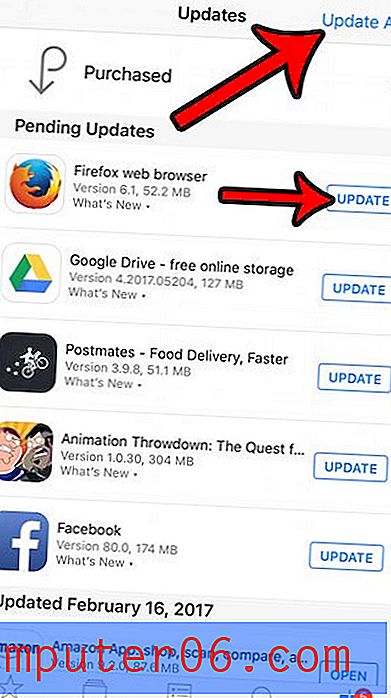
Nagu varem mainitud, saate oma iPhone 7-s lubada automaatsed rakenduste värskendused, kui soovite, et telefon haldaks rakenduse värskendusi iseseisvalt.
1. samm: puudutage seadete ikooni.
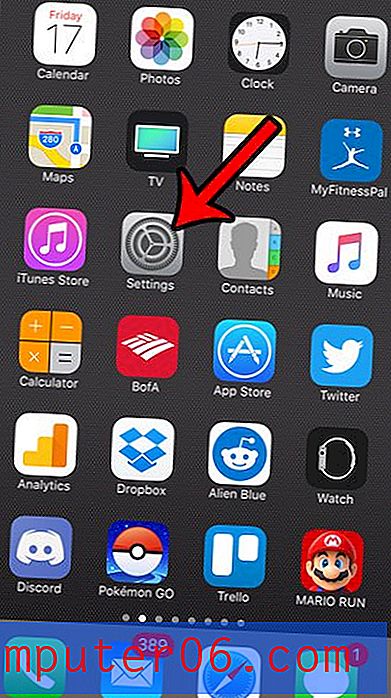
2. samm: kerige alla ja koputage suvandit iTunes ja App Store .
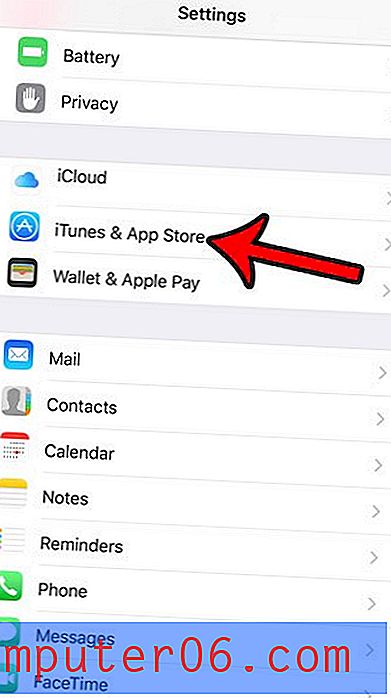
3. samm: selle sisselülitamiseks puudutage värskendustest paremal olevat nuppu.
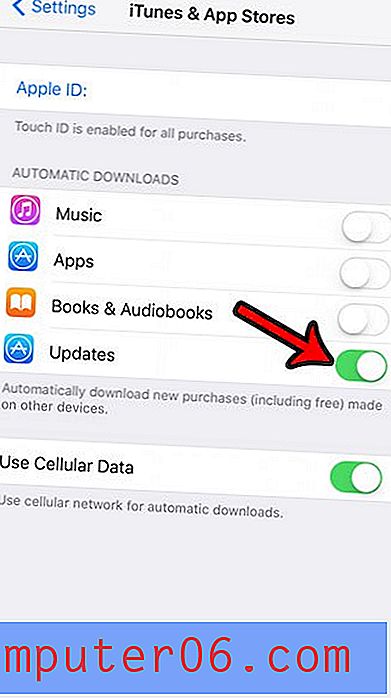
Kui soovite värskenduste allalaadimise ainult siis, kui olete ühendatud WiFi-võrguga, saate valiku Lülita mobiilsed andmed sisse või välja lülitada.
Kas teie iPhone'i salvestusruum on otsa saanud, mis raskendab uute rakenduste, muusika või filmide allalaadimist? Siit saate teada, kuidas oma iPhone'is salvestusruumi vabastada, et vaadata mõnda teie käsutuses olevat valikut, mis suurendab teie vaba ruumi.